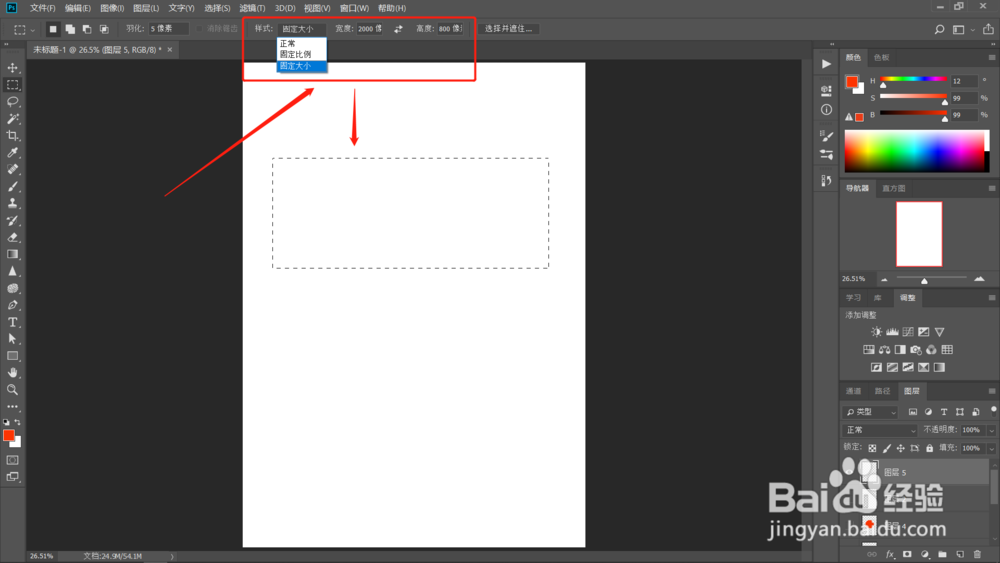1、打开PS软件,在左侧工具栏中第二个工具就是选框工具,在选框工具下有多种形状的选框可以选择使用,矩形选框工具的快捷键是M。
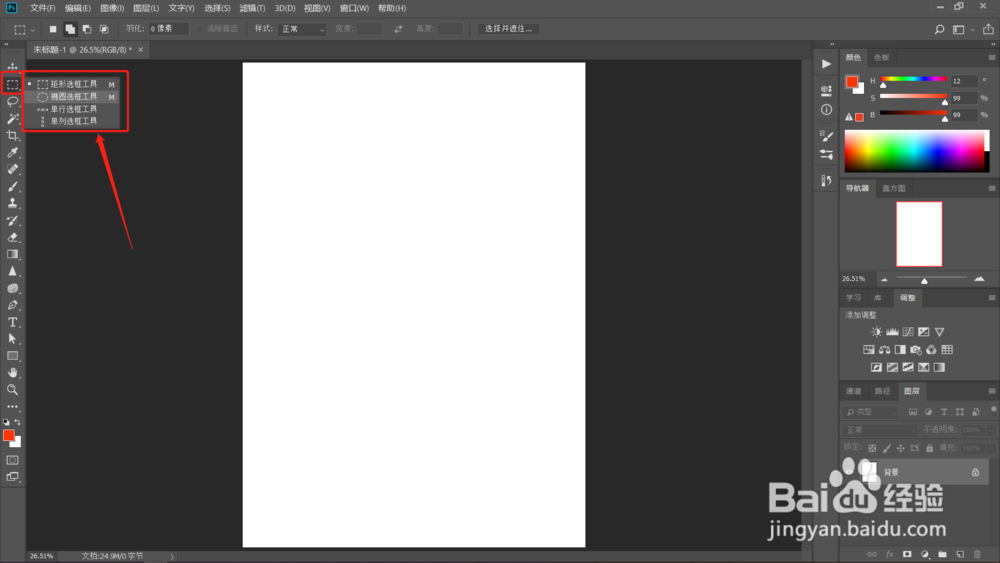
2、点击相应形状选框工具后,用鼠标在页面拖动,可以做出对应的选框蚂蚁线。

3、可以选择颜色填充选框,也可以用选框工具来选择页面中的图形来进行相应操作。

4、点击属性栏上的【创建新选区】后,选择选框工具后在页面拖动可以创建新的选区,此时旧的选区将会消失。

5、点击属性栏上的【添加到选区】后,选择选框工具后在页面拖动可以创建新的选区,此时旧的选区也同时存在,相交时会合并成一个选区。
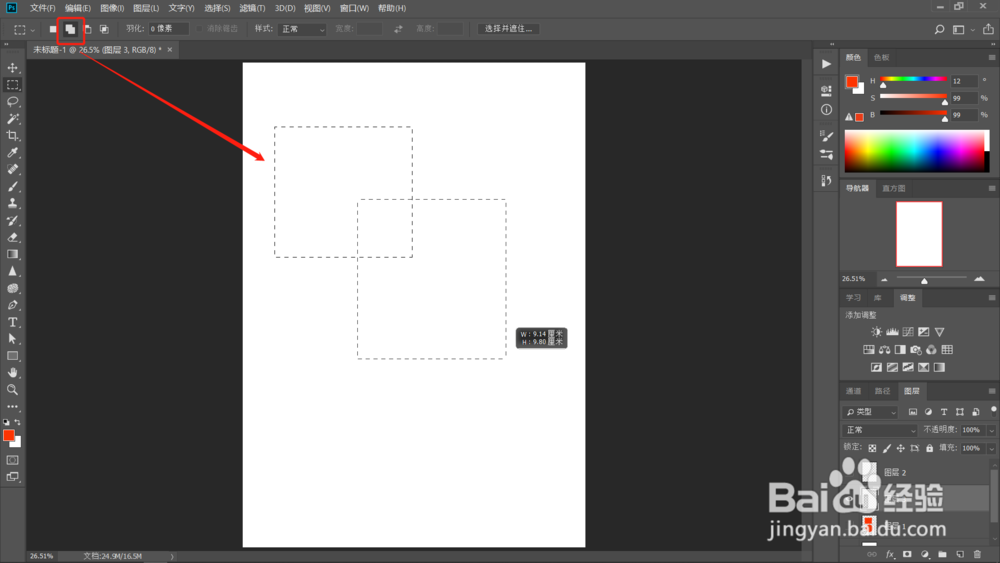
6、点击属性栏上的【从选区减去】后,选择选框工具在页面选区部分拖动,选区相交的地方将被删去。
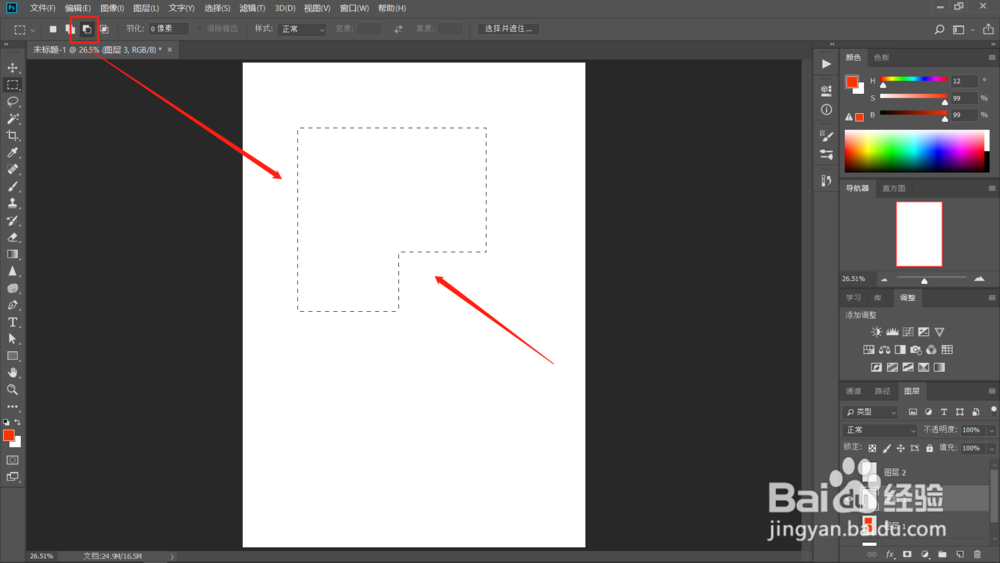
7、点击属性栏上的【与选区相交】后,选择选框工具在页面拖动,选区相交的地方将被保留,其余地方全部被删去。


8、在属性栏上输入【羽化】数值,数值越大,选框羽化越大,比如矩形选框羽化后可以变成圆角艏婊锬曛矩形选框。用羽化的选框框选对象为新对象时,新对象四周会呈羽化形态。


9、点击属性栏【样式】有3种样式可以选择。选择【固定比例】时,可以输入比例数值控制选框比例。选择【固定大小】时,可以输入宽度和高度数值控制选框尺寸。选择【正常】时,可以随意在页面拖动创建选区。